Microsoft Word 문서에서 단어나 문구를 미묘하게 강조하려면 텍스트에 '작은 대문자'를 적용하면 됩니다. 이렇게 하면 크기가 약간 줄어들면서 글꼴이 모두 대문자로 포맷됩니다.
Windows 및 Mac의 Word에서 작은 대문자를 쉽게 사용할 수 있습니다. 이 기능은 현재 웹용 Word 또는 Word 모바일 앱에서 사용할 수 없습니다. 그러나 원하는 경우 사용할 수 있는 해결 방법이 있습니다. 살펴보겠습니다.
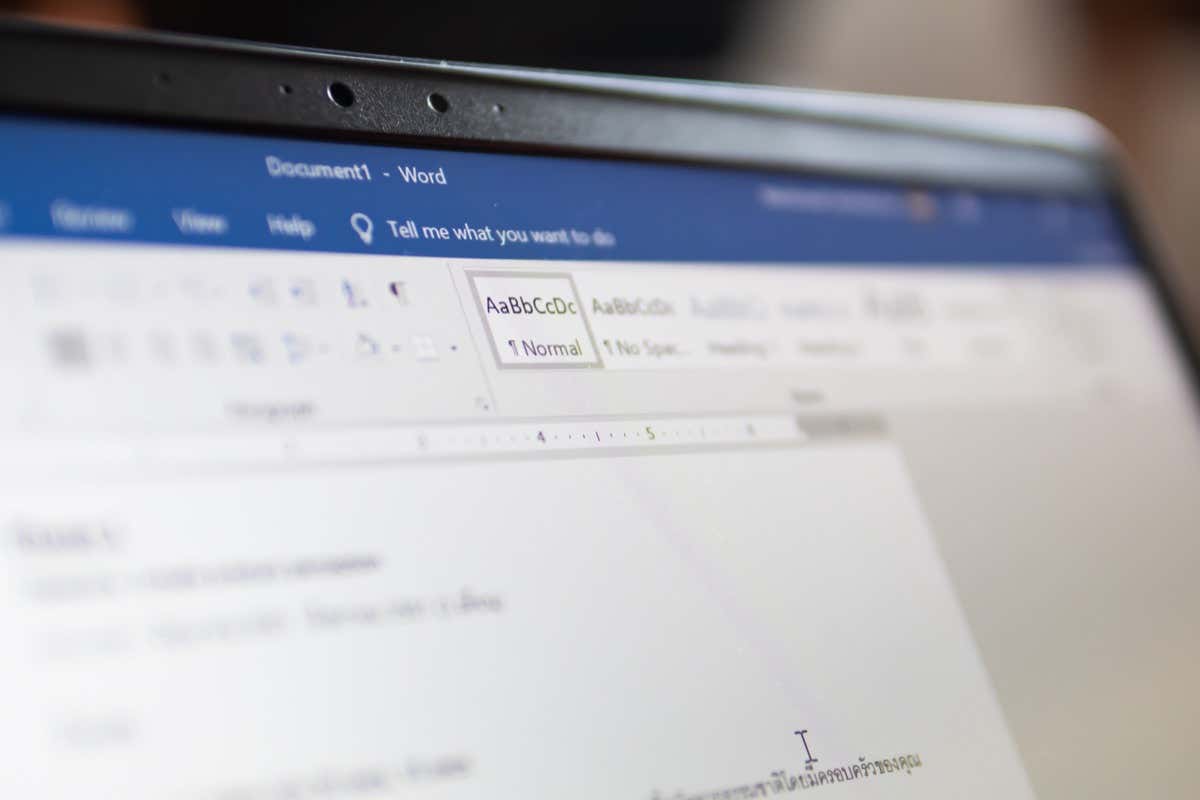
Windows의 Word에서 작은 대문자 적용
Windows의 Word에서 단어, 구문, 문장 또는 단락의 서식을 소문자로 지정하려면 다음의 간단한 단계를 따르세요.
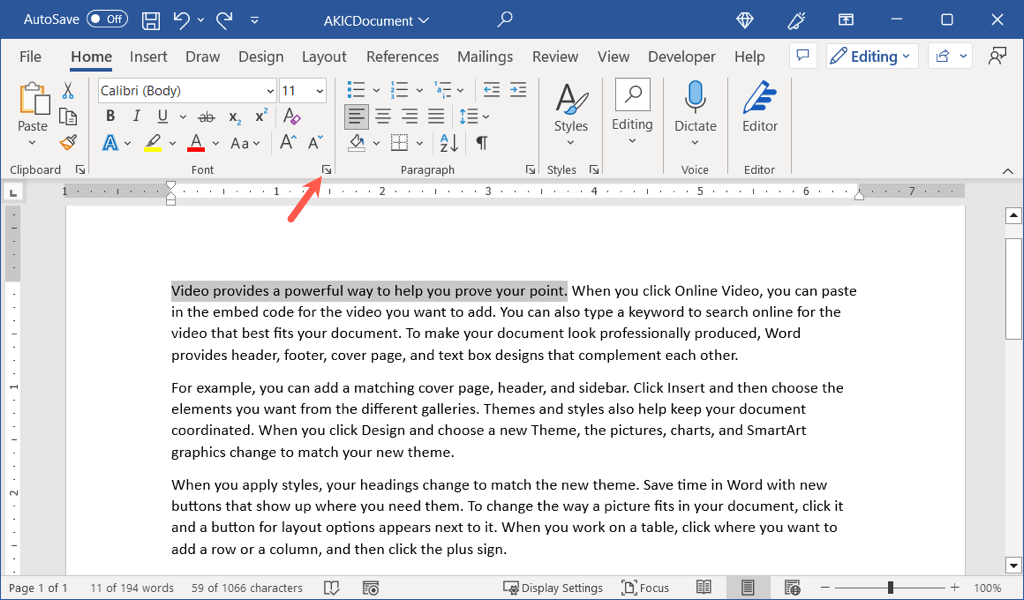
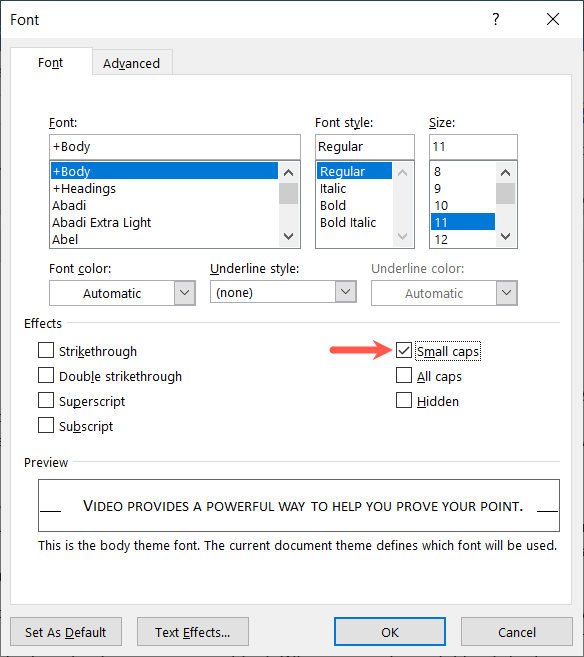
그러면 기존 텍스트가 작은 대문자로 업데이트된 것을 볼 수 있습니다.
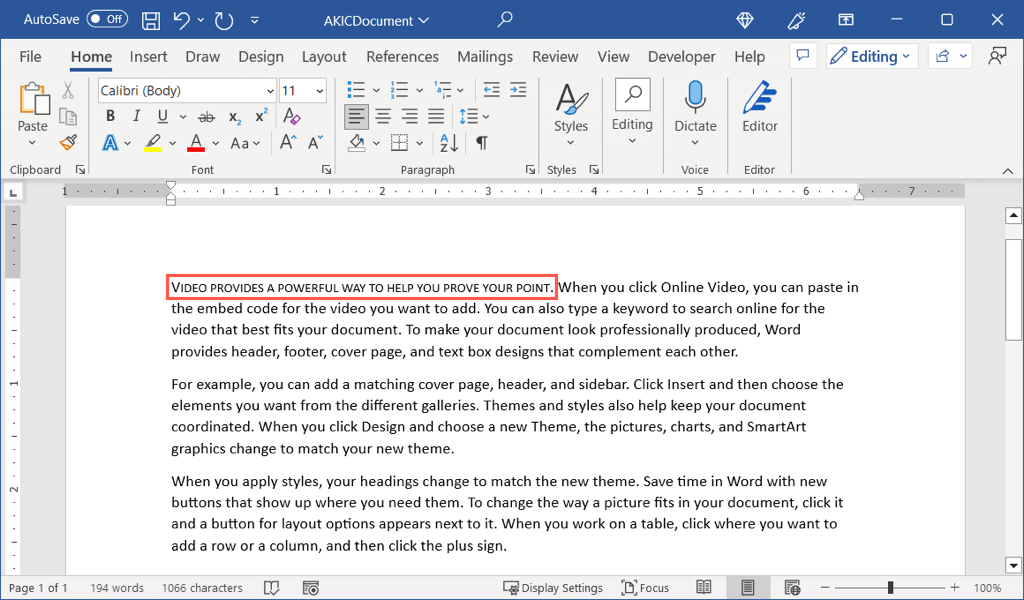
팁: 작은 대문자를 빠르게 적용하려면 키보드 단축키 Ctrl + Shift + K를 사용하세요.
Mac의 Word에서 작은 대문자 적용
Windows의 Word처럼 Mac용 Word에서도 텍스트의 서식을 약간만 다르게 할 수 있습니다.
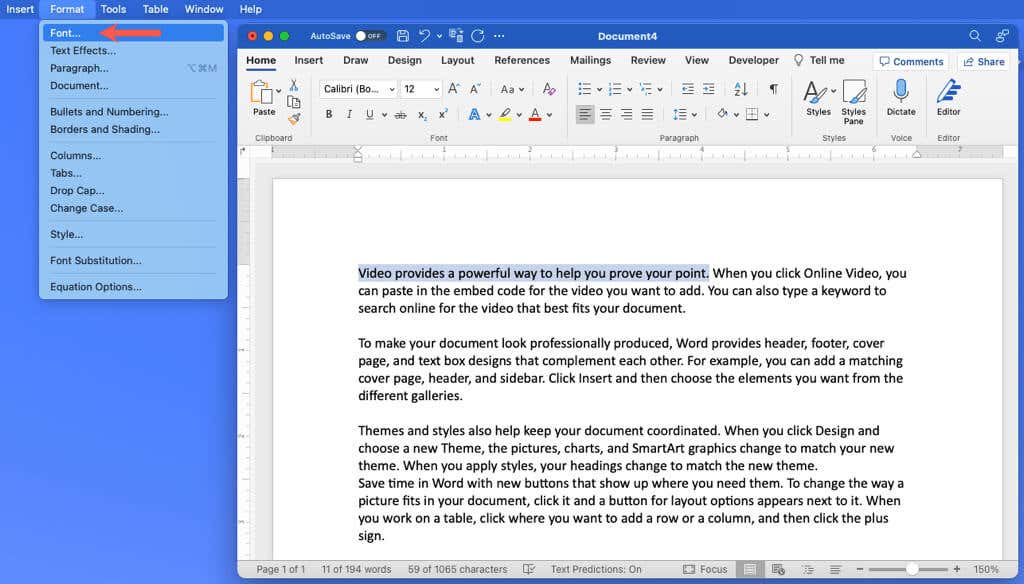
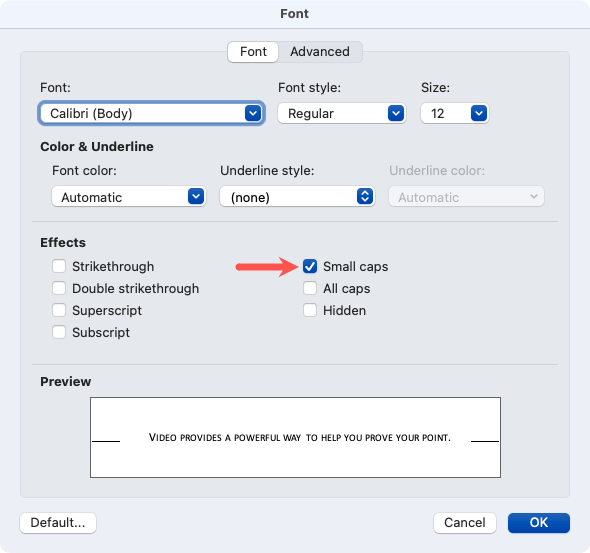
그러면 선택한 텍스트가 작은 대문자로 표시되는 것을 볼 수 있습니다.
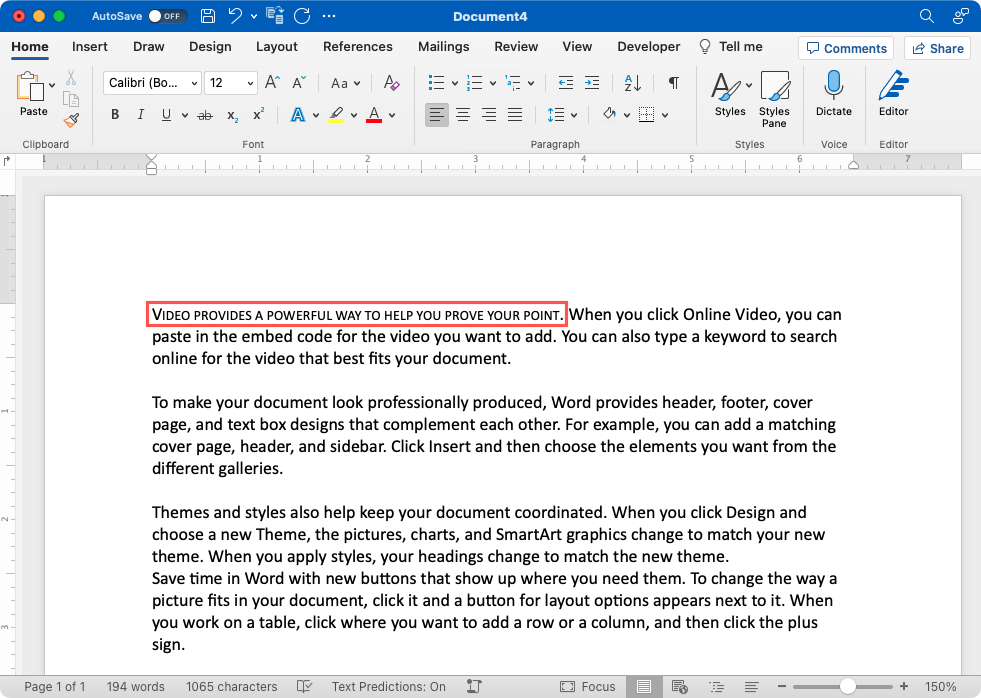
팁: 작은 대문자를 빠르게 작성하려면 키보드 단축키 Command + Shift + K를 사용하세요.
웹용 Word에서 작은 대문자 적용
언급한 대로 웹용 Word에서는 작은 대문자 효과를 사용할 수 없습니다. 이를 모방하는 한 가지 방법은 텍스트 대소문자 변경 을 기준으로 글꼴 크기를 줄이는 것입니다..
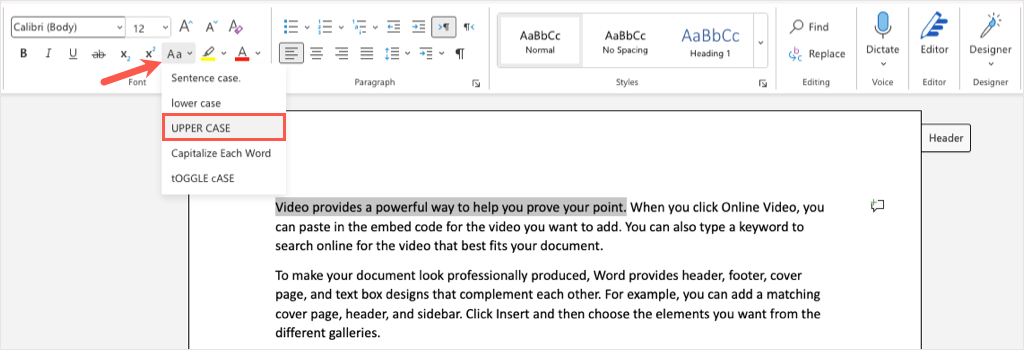
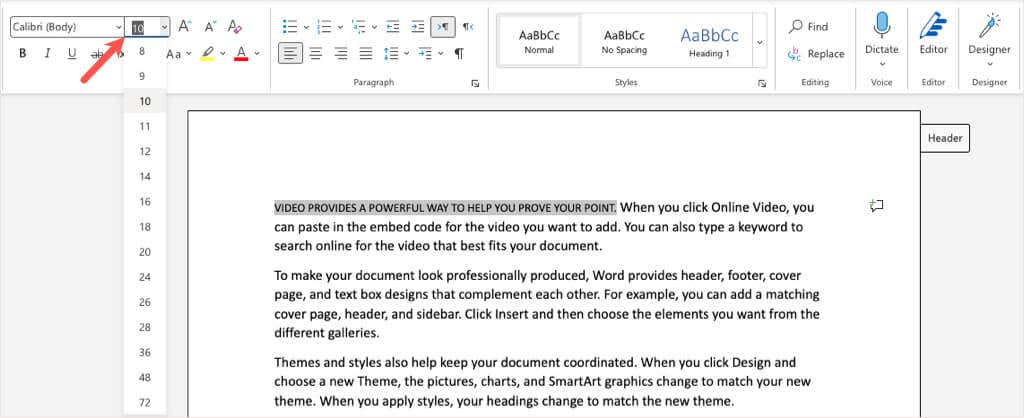
그러면 텍스트가 작은 대문자 형식으로 표시됩니다. 이상적인 솔루션은 아닐 수도 있지만 작동합니다.
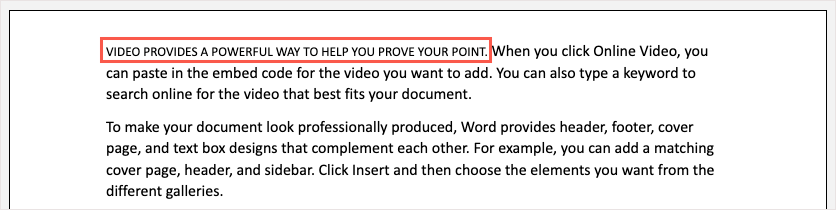
모바일용 Word에서 작은 대문자 적용
웹의 Word와 마찬가지로 Android 및 iPhone용 모바일 앱에서는 소문자 옵션을 제공하지 않습니다. 그러나 동일한 해결 방법을 사용하여 모두 대문자 을 적용하고 글꼴 크기를 줄일 수 있습니다.
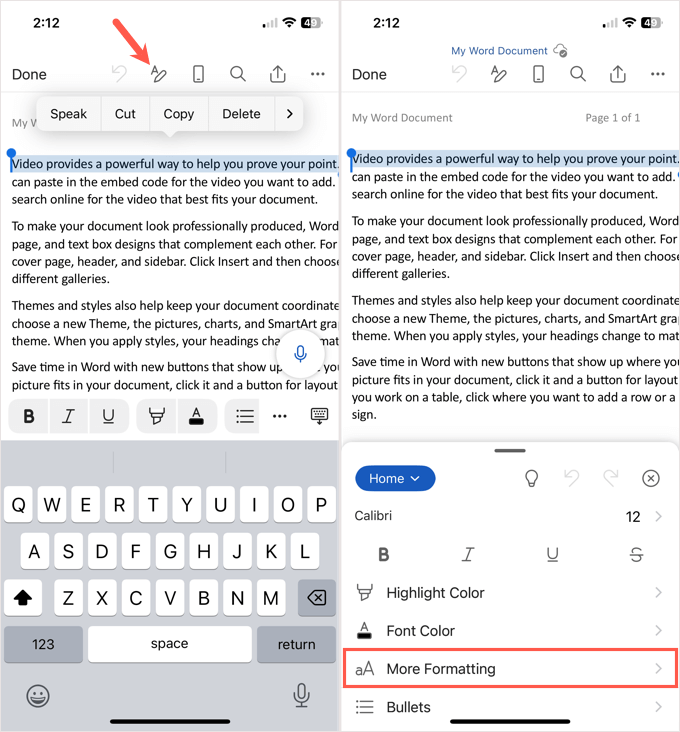
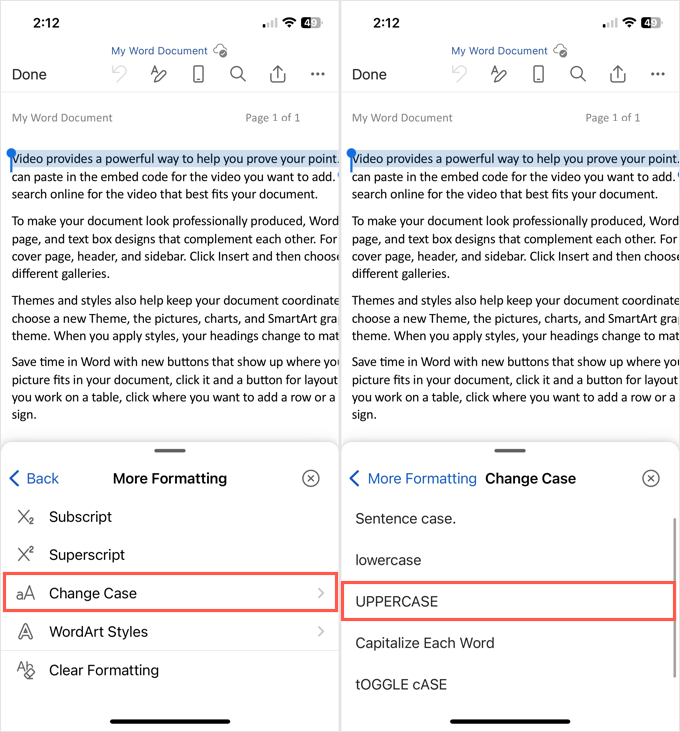
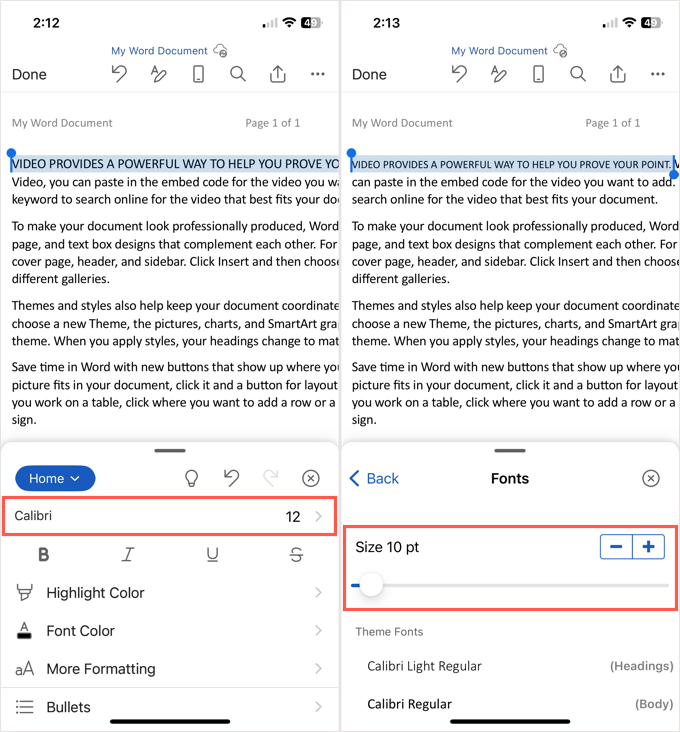
스와이프하여 하단 화면을 닫으면 텍스트가 작은 대문자 형식과 비슷하게 업데이트됩니다.
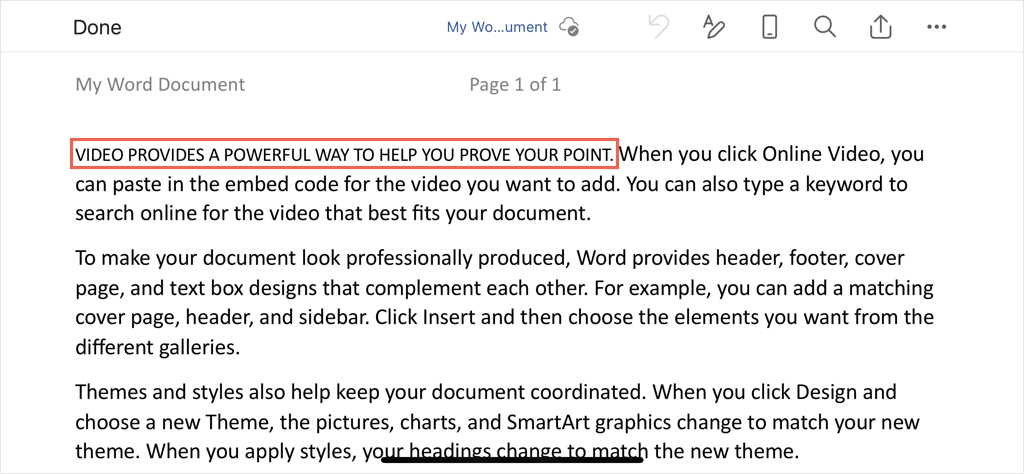
소리지르지 마세요. 미묘하게 강조
Word에서 작은 대문자 글꼴로 텍스트 서식을 지정하면 독자에게 소리를 지르는 것처럼 단어가 페이지에서 튀어나오지 않고도 단어나 기타 텍스트에 강조를 추가할 수 있습니다.
운이 좋다면 Microsoft는 웹과 모바일 앱의 Word에 공식적인 작은 대문자 기능을 도입할 것입니다. 그때까지는 여기에 설명된 해결 방법이 필요한 작업을 수행하는 데 도움이 되기를 바랍니다.
더 많은 Microsoft Office 튜토리얼을 보려면 Word에서 텍스트를 세로로 정렬하는 방법 를 참조하세요.
.